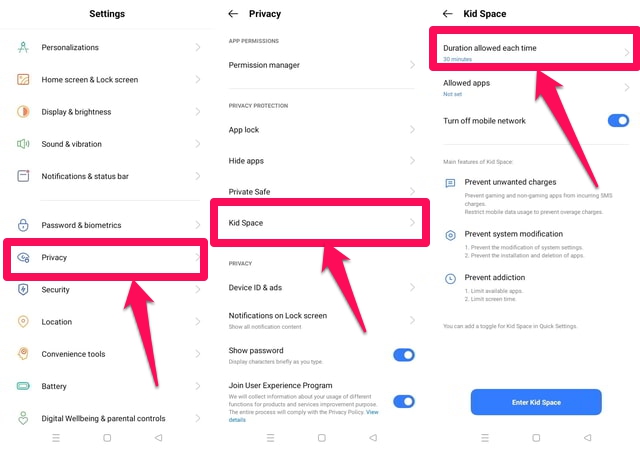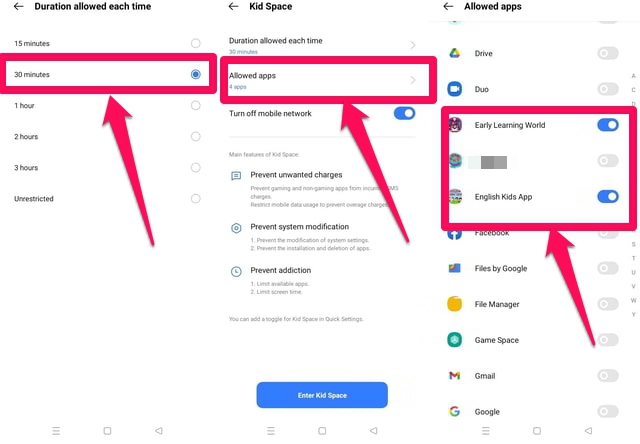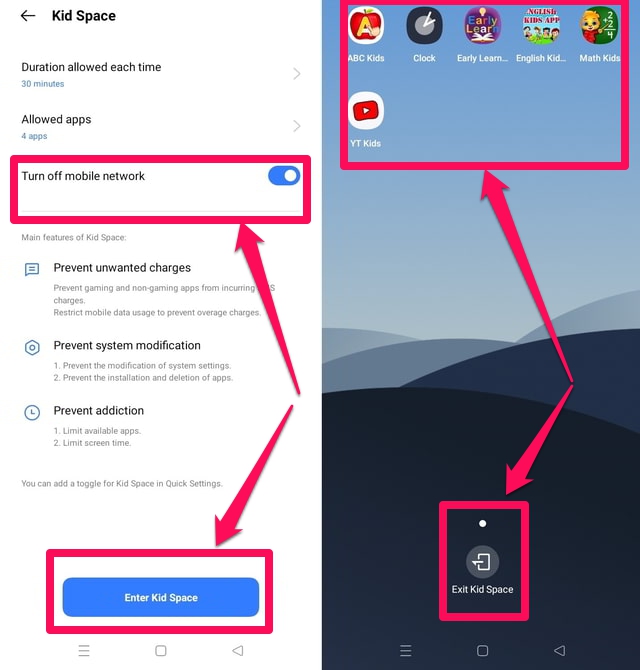So aktivieren, konfigurieren und deaktivieren Sie „Kid Space“ in Android
Im digitalen Zeitalter ist die Nutzung intelligenter Geräte durch Kinder eine Norm. Kindern zu erlauben, die richtigen Inhalte in Maßen zu konsumieren, könnte gut für ihr Lernen und eine gesunde Unterhaltung sein.
Das Problem ist jedoch, dass es sehr schwierig, wenn nicht sogar unmöglich ist, sicherzustellen, dass sie keinen unangemessenen Inhalten ausgesetzt werden. Darüber hinaus können sie Handlungen vornehmen, die den jeweiligen Eltern oder Erziehungsberechtigten in Verlegenheit bringen und finanzielle Verluste verursachen könnten. Dies kann passieren, wenn zufällige Aktionen eines Kindes es zu einer Messaging-App, einer Anruf-App, einer Kauf-App führen oder es irgendwie dazu führt, dass persönliche Bilder und Videos seiner Eltern, die auf dem Gerät gespeichert sind, geteilt werden.
Wenn Sie schon einmal mit solchen Problemen konfrontiert waren oder sich darüber Sorgen gemacht haben, ist Android bei der Übergabe Ihres Telefons an Ihr Kind für Sie da. Um dieses Problem zu lösen, bietet Ihnen Android eine Funktion namens „ Kid Space”. Im Modus „ Kid Space” können Ihre Kinder nur für eine begrenzte Zeit auf bestimmte Apps zugreifen, die von den Eltern oder Erziehungsberechtigten konfiguriert wurden ohne ordnungsgemäße Authentifizierung nicht in der Lage sein, diese Umgebung zu verlassen.
In diesem Artikel werde ich Schritt für Schritt erklären, wie Sie den Kids Space- Modus in Android 11 aktivieren, konfigurieren und dann deaktivieren. Fangen wir also an.
Verwenden von Kid Space auf Android
Abhängig von der Android-Version und dem von Ihnen verwendeten Mobilgerät ist diese Funktion für Sie möglicherweise nicht vollständig oder unter einem anderen Namen verfügbar. In meinem Fall verwende ich ein Realme-Gerät mit Android 11.
Schritt 1: Starten Sie zunächst das Menü „Einstellungen” auf Ihrem Gerät.
Schritt 2: Scrollen Sie im Menü „Einstellungen” nach unten und tippen Sie auf die Option „Datenschutz” .
Schritt 3: Suchen und tippen Sie im Menü „Datenschutz” auf die Option „ Kid Space” .
Schritt 4: Im Menü „Kid Space” konfigurieren wir zunächst die Dauer, für die Ihr Kind auf die ausgewählten Apps zugreifen kann, indem Sie oben im Menü auf die Option „Jedes Mal erlaubte Dauer” tippen.
Schritt 5: Wählen Sie die gewünschte Dauer aus und navigieren Sie dann zurück zum Hauptbildschirm von „Kid Space”, indem Sie auf den Zurück-Pfeil oben links auf dem Bildschirm tippen.
Schritt 6: Tippen Sie anschließend auf die Option „Zugelassene Apps”, um die Liste aller auf Ihrem Gerät installierten Apps anzuzeigen.
Schritt 7: Finden Sie alle Apps, auf die Ihre Kinder zugreifen sollen, indem Sie bei Bedarf nach unten scrollen und auf die Umschalttaste vor jeder dieser Apps tippen. Die Umschaltfläche wird blau und zeigt an, dass sie im „Kid Space” verfügbar ist .
Schritt 9: Navigieren Sie zurück zum Hauptbildschirm von „Kid Space”, indem Sie auf den Zurück-Pfeil oben links auf dem Bildschirm tippen.
Schritt 10: Wenn Sie nicht möchten, dass Ihre Kinder Ihre Internetdaten verbrauchen, tippen Sie auf die Umschaltfläche vor der Option „Mobilfunknetz deaktivieren” .
Schritt 11: Die Konfiguration der App „Kid Space” ist nun abgeschlossen. Tippen Sie auf die blaue Schaltfläche „Enter Kid Space” unten in der Mitte des Bildschirms, um sie einzuschalten.
Schritt 12: Der „Kid Space” zeigt jetzt nur die Apps an, die Sie in der „Kid Space” -App zugelassen haben. Tippen Sie zum Beenden auf „Exit Kid Space” unten in der Mitte des Bildschirms. Nach erfolgreicher Authentifizierung wechselt Ihr Telefon in den normalen Modus.
Fazit
Der „Kid Space” ist ein sehr praktisches Tool, um die Aktivität Ihrer Kinder auf einem Smart-Gerät für eine konfigurierte Dauer auf eine Teilmenge von Apps zu beschränken. Sie können Ihre Aufgaben in Ruhe erledigen, während Ihre Kinder in einer sicheren und eingeschränkten Umgebung lernen und sich unterhalten.
Darüber hinaus ist der Konfigurationsprozess intuitiv und einfach durchzuführen. Teilen Sie uns in den Kommentaren mit, ob Sie andere Apps kennen, die speziell für die Sicherheit von Kindern bei der Verwendung eines Smart-Geräts entwickelt wurden.